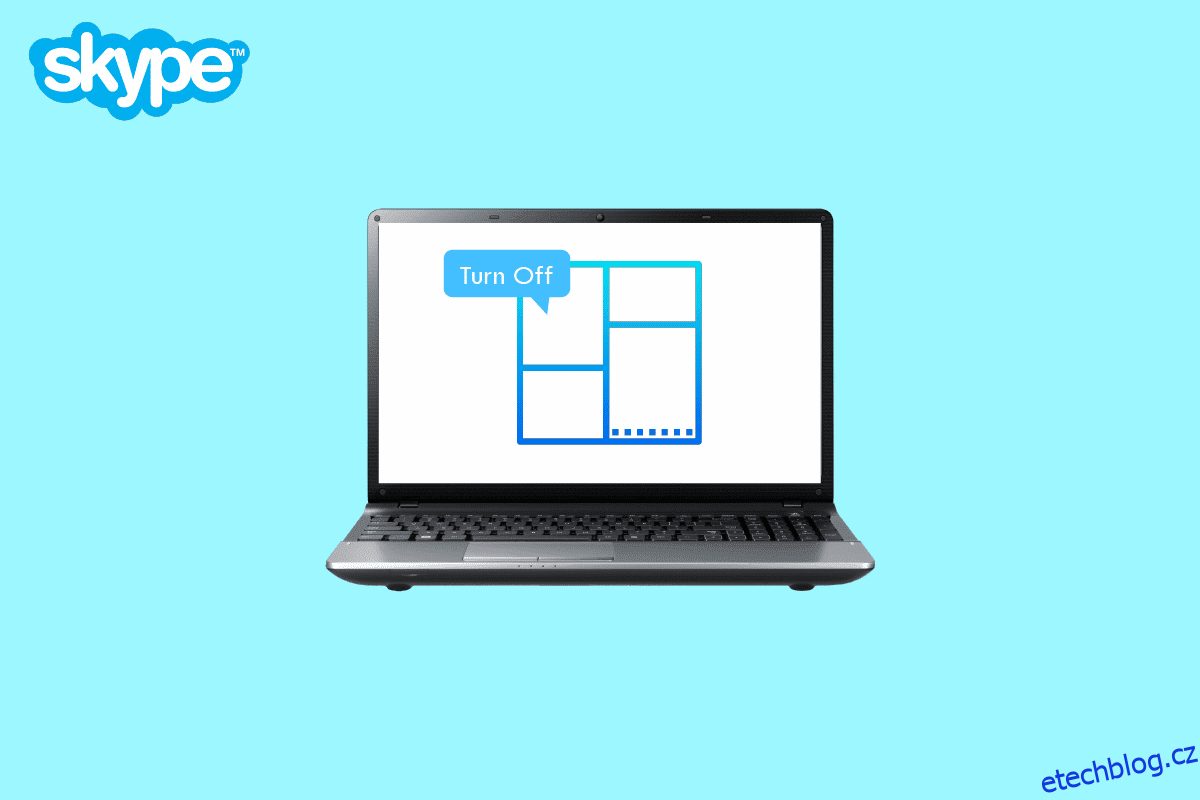Skype je program, který umožňuje telefonickou, video a instant messaging komunikaci přes internet. Jedním z prvních průlomů s protokolem Voice-over-Internet (VoIP) byl Skype. V tomto článku vysvětlíme, jak vypnout Skype Split Screen a proč nefunguje režim Skype Split View. Dozvíte se také, jak přenést okno Skype dopředu a obnovit moji obrazovku Skype. Přečtěte si až do konce a dozvíte se více.
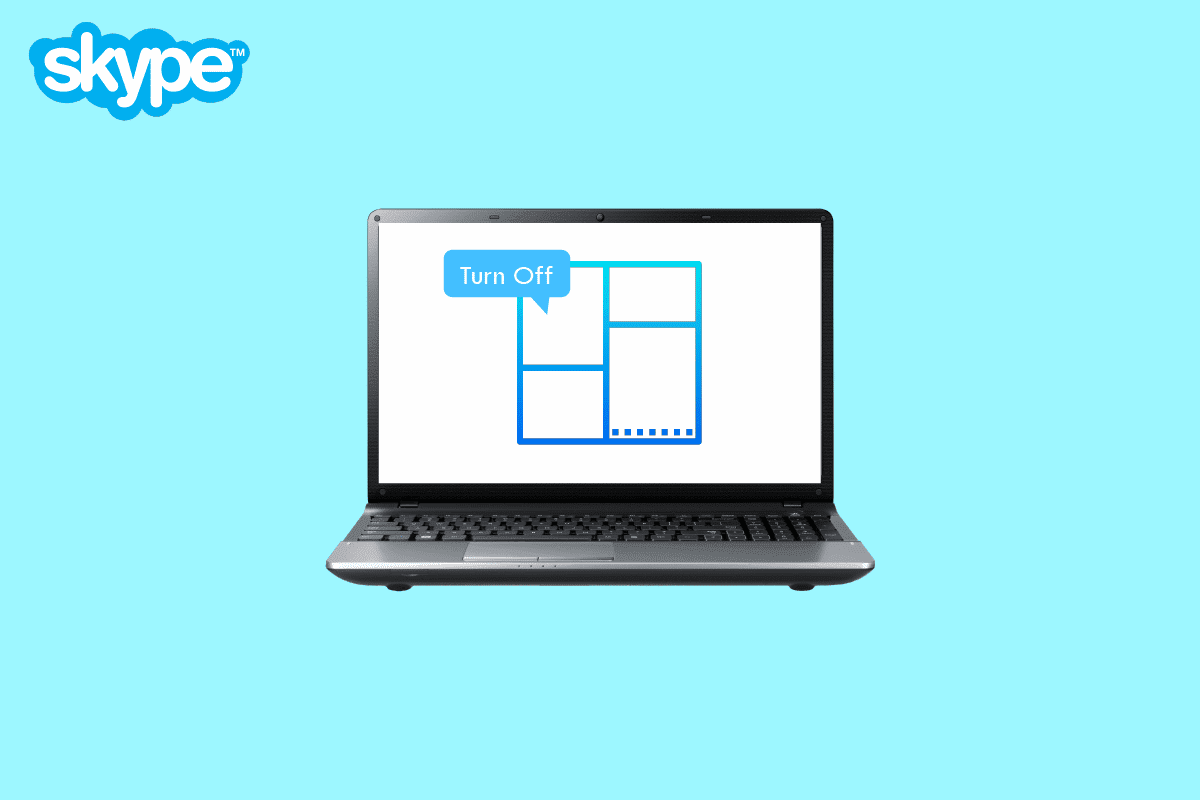
Table of Contents
Jak vypnout rozdělenou obrazovku Skype
Pokračujte ve čtení a najděte kroky, které podrobně vysvětlují, jak vypnout rozdělenou obrazovku Skype, s užitečnými ilustracemi pro lepší pochopení.
Co je rozdělená obrazovka Skype? Co je režim rozděleného zobrazení na Skype?
Zobrazení rozděleného okna vám umožňuje otevřít chat v jiném okně pro každý kontakt ve vašem seznamu kontaktů. Okna konverzace a kontaktů můžete přesouvat po obrazovce a zcela si tak přizpůsobit, jak Skype používáte. Nebudete se muset spoléhat na oznámení push nebo se potýkat s mnoha kontakty a chaty, protože vaše interakce budou strukturované.
Režim rozděleného zobrazení rozděluje vše na dvě okna, jedno pro váš seznam kontaktů a jedno pro každou konverzaci, na rozdíl od obvyklého zobrazení jednoho okna pro vše. Pomocí této funkce můžete přesouvat okna konverzace a kontaktů po obrazovce a zcela si tak přizpůsobit, jak Skype používáte. Budete mít kontrolu nad tím, se kterým oknem ve Skype komunikujete, a už nikdy nebudete muset plést konverzace.
Proč je můj Skype tak malý?
Možná ano povoleno Zobrazit okno hovoru, když je Skype na pozadí v nastavení volání. Ve videohovoru přes Skype máte řadu alternativ, jak vidět své přátele, spolupracovníky, vrstevníky a členy rodiny. Na obrazovce hovoru si můžete vybrat mezi zobrazením Speaker, abyste se soustředili na mluvící osobu, a zobrazením Grid, abyste viděli až 10 video a audio streamů najednou. Můžete si také vybrat mezi zobrazením Velké galerie a režimem Společně, díky kterému budete vypadat, že sedíte vedle sebe.
Jak se zbavím mini okna Skype?
Podívejme se na kroky, jak se zbavit Skype Mini Window.
1. Otevřete Skype aplikace na vašem PC/notebooku.
Poznámka: Ujistěte se, že jste přihlášeni ke svému účtu.
2. Klikněte na ikonu se třemi tečkami > Nastavení v levém horním rohu.

3. Klepněte na kartu Volání v levém podokně.
4. Vypněte přepínač pro možnost Zobrazit okno hovoru, když je Skype na pozadí.
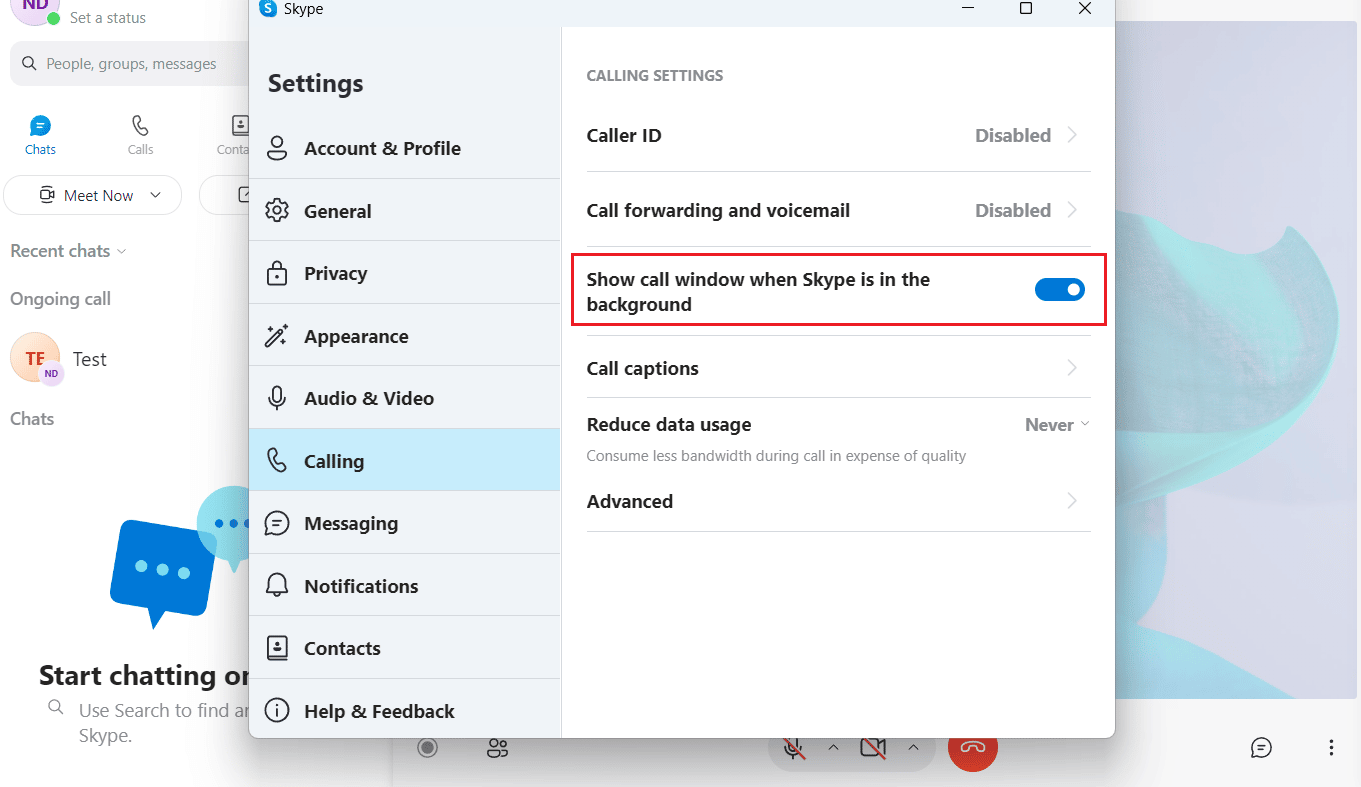
Pokračujte ve čtení a zjistěte, jak vypnout rozdělenou obrazovku Skype.
Jak přenesu okno Skype dopředu?
Chcete-li přenést okno Skype dopředu, postupujte podle kroků uvedených níže.
1. Otevřete aplikaci Skype na počítači nebo notebooku.
2. Klikněte na ikonu se třemi tečkami v levém horním rohu.
3. Poté klikněte na Nastavení.

4. Klepněte na kartu Volání v levém podokně.
5. Nakonec zapněte přepínač pro volbu Zobrazit okno hovoru, když je Skype na pozadí.
Jak změním velikost videa pro skupinu Skype?
U skupinových videokonferencí Skype neexistuje žádná specifická konfigurace, která by vám umožnila upravit velikost videa pro každého účastníka rovnoměrně. Máte řadu alternativ, jak vidět své přátele, spolupracovníky, vrstevníky a členy rodiny. Na obrazovce hovoru si můžete vybrat mezi zobrazením Speaker, abyste se soustředili na mluvící osobu, a zobrazením Grid, abyste viděli až 10 video a audio streamů najednou. Můžete si také vybrat mezi zobrazením Velké galerie a režimem Společně.
Můžete zkusit tyto zkratky, aby byl Skype malý nebo velký:
-
Ctrl + Shift + = pro přiblížení
-
Ctrl + – pro oddálení
-
Ctrl + 0 pro skutečnou velikost
Jak obnovím svou obrazovku Skype?
Obrazovku Skype můžete obnovit vypnutím režimu rozděleného zobrazení. Podívejme se na kroky k tomu.
1. Spusťte aplikaci Skype na počítači a přihlaste se ke svému účtu.
2. Klikněte na ikonu se třemi tečkami > Zakázat režim rozděleného zobrazení v levém horním rohu.
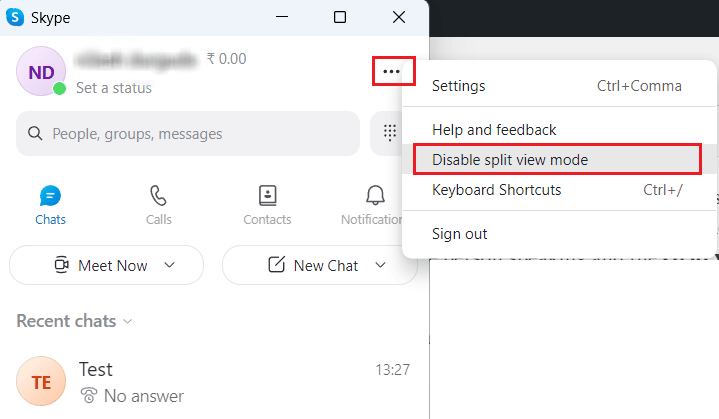
Jak vypnout rozdělenou obrazovku Skype? Jak vypnu Skype Split View?
Když zapnete režim rozděleného zobrazení Skype, výchozí rozhraní programu je rozděleno do dvou podoken. V prvním okně se objeví váš seznam kontaktů a v dalším okně začnou chaty s vašimi kamarády. Obě okna lze přemístit kdekoli na obrazovce podle vašich preferencí. Chcete-li vypnout rozdělenou obrazovku Skype alias rozdělené zobrazení, postupujte podle výše uvedených kroků.
Jak vypnu vyskakovací okno chatu Skype?
Chcete-li přestat mít vyskakovací okna, musíte vypnout oznámení chatu na Skype. Podívejme se, jak na to:
1. Otevřete Skype na vašem PC nebo notebooku a klikněte na ikonu se třemi tečkami.
2. Klikněte na Nastavení.
3. Poté klikněte na kartu Oznámení v levém podokně.
4. Nakonec vypněte přepínač pro možnost Oznámení chatu.
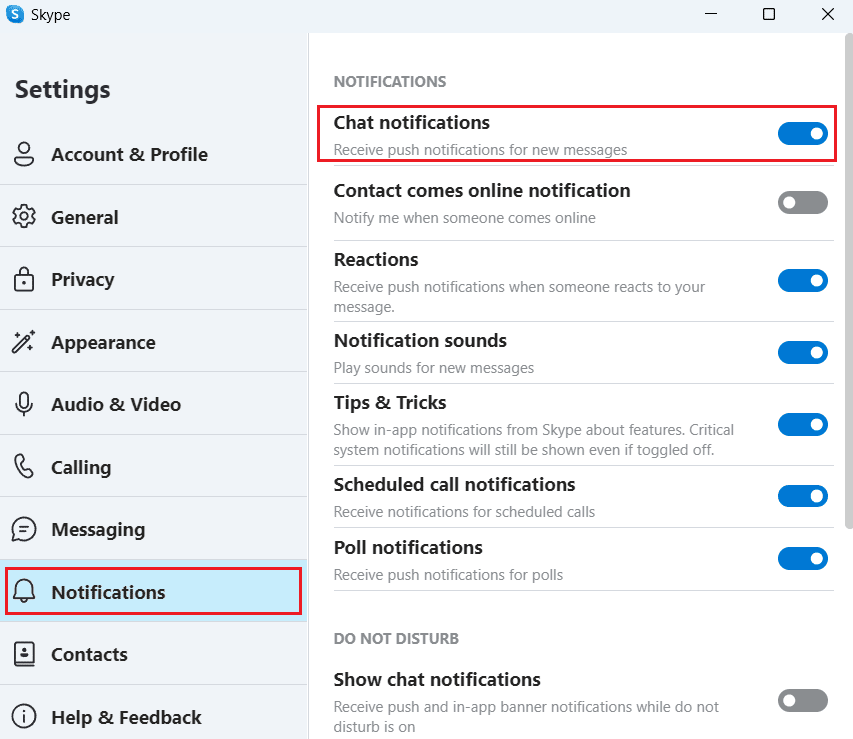
Jak vypnout Skype rozdělenou obrazovku Android?
Na obrazovce není žádná možnost Zakázat režim rozděleného zobrazení Aplikace Skype pro Android. Ve výchozím nastavení se obrazovka chatu otevře na další obrazovce aplikace Skype pro Android.
Jak vypnout Skype Split Screen iPhone?
Stejně jako aplikace pro Android, Aplikace Skype pro iOS také nemá k dispozici možnost Zakázat režim rozděleného zobrazení.
Jak se zbavím rozdělené obrazovky na Skype iPad?
V aplikaci Skype pro iPad/iOS se nemůžete zbavit rozdělené obrazovky.
Jak změním velikost textu na Skype?
Výchozí velikost písma Skype na ploše a na webu si můžete přizpůsobit. Pamatujte na tyto zkratky:
Možnost I: Na Macu
-
Cmd ++ pro přiblížení
-
Oddálit pomocí Cmd + –
- Pro skutečnou velikost použijte Cmd + 0
Možnost II: V systému Windows
-
Ctrl + Shift + = pro přiblížení
-
Ctrl + – pro oddálení
-
Ctrl + 0 pro skutečnou velikost
Proč nefunguje režim rozděleného zobrazení Skype?
Pokud váš režim rozděleného zobrazení Skype nefunguje správně, režim rozděleného zobrazení Skype nemusí být povolen.
***
Doufáme tedy, že jste pochopili, jak vypnout rozdělenou obrazovku Skype a obnovit moji obrazovku Skype pomocí podrobných kroků, které vám pomohou. Můžete nám sdělit jakékoli dotazy nebo návrhy týkající se jakéhokoli jiného tématu, o kterém chcete, abychom vytvořili článek. Dejte je do sekce komentářů níže, abychom je věděli.